excel数据透视表
- 格式:doc
- 大小:435.50 KB
- 文档页数:9
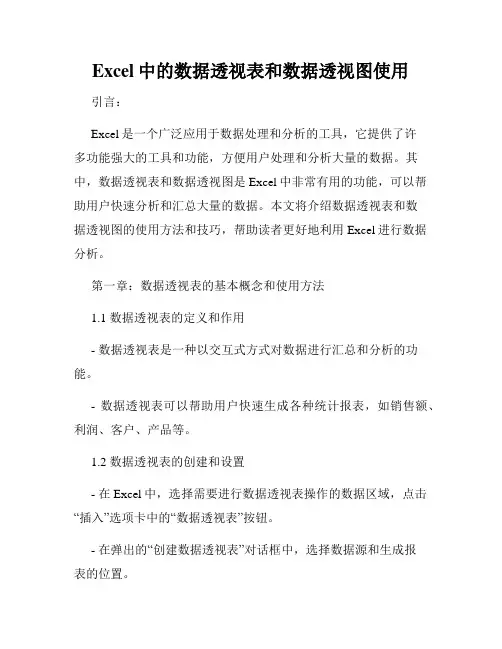
Excel中的数据透视表和数据透视图使用引言:Excel是一个广泛应用于数据处理和分析的工具,它提供了许多功能强大的工具和功能,方便用户处理和分析大量的数据。
其中,数据透视表和数据透视图是Excel中非常有用的功能,可以帮助用户快速分析和汇总大量的数据。
本文将介绍数据透视表和数据透视图的使用方法和技巧,帮助读者更好地利用Excel进行数据分析。
第一章:数据透视表的基本概念和使用方法1.1 数据透视表的定义和作用- 数据透视表是一种以交互式方式对数据进行汇总和分析的功能。
- 数据透视表可以帮助用户快速生成各种统计报表,如销售额、利润、客户、产品等。
1.2 数据透视表的创建和设置- 在Excel中,选择需要进行数据透视表操作的数据区域,点击“插入”选项卡中的“数据透视表”按钮。
- 在弹出的“创建数据透视表”对话框中,选择数据源和生成报表的位置。
- 在报表区域中,选择需要作为行、列和值的字段,并根据需要进行设置和筛选。
1.3 数据透视表的样式和布局调整- 在报表字段列表中,可以拖动字段的顺序和位置,调整数据透视表的布局和展示效果。
- 可以选择不同的样式和主题,自定义数据透视表的颜色、字体和边框等样式。
第二章:数据透视表的高级功能和技巧2.1 使用数据透视表来进行数据筛选和排序- 可以通过数据透视表的筛选功能,按条件筛选数据,只显示符合条件的数据。
- 可以通过数据透视表的排序功能,按特定字段对数据进行排序,方便查看和分析。
2.2 使用数据透视表来进行数据分组和汇总- 可以通过数据透视表的分组功能,将数据按照特定字段进行分组,方便进行分类汇总。
- 可以通过数据透视表的汇总功能,对数据进行求和、平均值、最大值、最小值等汇总操作。
第三章:数据透视图的使用方法和技巧3.1 数据透视图的定义和特点- 数据透视图是Excel中一种以图表方式展示数据透视表结果的功能。
- 数据透视图可以直观地显示数据透视表的汇总结果,并支持动态更新和交互操作。
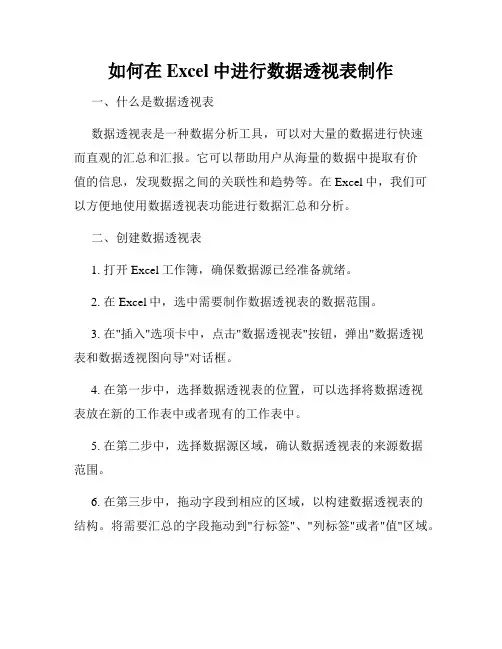
如何在Excel中进行数据透视表制作一、什么是数据透视表数据透视表是一种数据分析工具,可以对大量的数据进行快速而直观的汇总和汇报。
它可以帮助用户从海量的数据中提取有价值的信息,发现数据之间的关联性和趋势等。
在Excel中,我们可以方便地使用数据透视表功能进行数据汇总和分析。
二、创建数据透视表1. 打开Excel工作簿,确保数据源已经准备就绪。
2. 在Excel中,选中需要制作数据透视表的数据范围。
3. 在"插入"选项卡中,点击"数据透视表"按钮,弹出"数据透视表和数据透视图向导"对话框。
4. 在第一步中,选择数据透视表的位置,可以选择将数据透视表放在新的工作表中或者现有的工作表中。
5. 在第二步中,选择数据源区域,确认数据透视表的来源数据范围。
6. 在第三步中,拖动字段到相应的区域,以构建数据透视表的结构。
将需要汇总的字段拖动到"行标签"、"列标签"或者"值"区域。
7. 在第四步中,可以进行数据透视表的自定义设置,如字段的排序、汇总方式等。
8. 点击"完成"按钮,即可生成数据透视表。
三、数据透视表的进阶操作1. 添加字段在数据透视表创建完成后,可以继续添加字段到"行标签"、"列标签"或者"值"区域,以进一步细化数据透视表的分析。
2. 设置字段的汇总方式在数据透视表中,可以根据实际情况设置字段的汇总方式。
默认情况下,字段会以求和的方式进行汇总,但我们也可以选择其他的汇总方式,如计数、平均值等。
3. 设置字段的排序方式数据透视表中的字段可以根据需要进行排序,可以按照字母顺序、数字大小等进行升序或降序排序。
4. 更改样式和布局在创建数据透视表后,可以根据需要自定义数据透视表的样式和布局。
可以选择不同的样式、布局,增加标记、数据条等,使数据透视表更加直观和易于阅读。
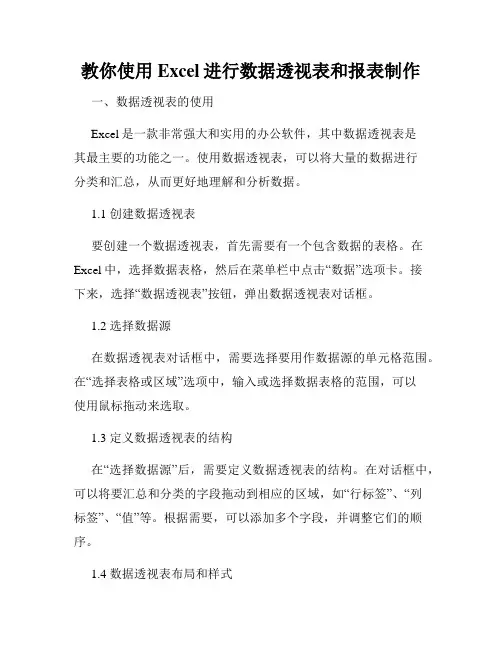
教你使用Excel进行数据透视表和报表制作一、数据透视表的使用Excel是一款非常强大和实用的办公软件,其中数据透视表是其最主要的功能之一。
使用数据透视表,可以将大量的数据进行分类和汇总,从而更好地理解和分析数据。
1.1 创建数据透视表要创建一个数据透视表,首先需要有一个包含数据的表格。
在Excel中,选择数据表格,然后在菜单栏中点击“数据”选项卡。
接下来,选择“数据透视表”按钮,弹出数据透视表对话框。
1.2 选择数据源在数据透视表对话框中,需要选择要用作数据源的单元格范围。
在“选择表格或区域”选项中,输入或选择数据表格的范围,可以使用鼠标拖动来选取。
1.3 定义数据透视表的结构在“选择数据源”后,需要定义数据透视表的结构。
在对话框中,可以将要汇总和分类的字段拖动到相应的区域,如“行标签”、“列标签”、“值”等。
根据需要,可以添加多个字段,并调整它们的顺序。
1.4 数据透视表布局和样式在创建数据透视表后,Excel会自动根据选择的字段和数据生成透视表。
可以通过拖动和调整字段、更改透视表的显示格式和样式,使其更符合自己的需求。
二、报表制作数据透视表是报表制作的重要工具之一。
通过数据透视表,可以将庞杂的数据转化为易于查看和分析的报表。
2.1 数据透视表与报表的关系数据透视表可以将大量的细节数据进行分类和汇总,生成相应的汇总表,为报表制作提供了便利。
例如,可以将销售数据按年份、地区、商品分类等进行汇总分析,根据数据透视表的结果制作相应的销售报表。
2.2 报表制作的步骤报表制作的步骤可以概括为:确定报表需求、定义数据透视表的结构、生成透视表、制作报表、设置报表的样式和格式。
2.3 报表制作的技巧在制作报表时,有一些技巧可以提高工作效率和报表的可读性。
例如,可以使用筛选器,根据需要显示和隐藏数据;使用条件格式,使关键数据更加醒目;添加图表,更直观地展示数据等。
三、使用Excel进行数据透视表和报表制作的实例下面通过一个实例,演示如何使用Excel进行数据透视表和报表制作。
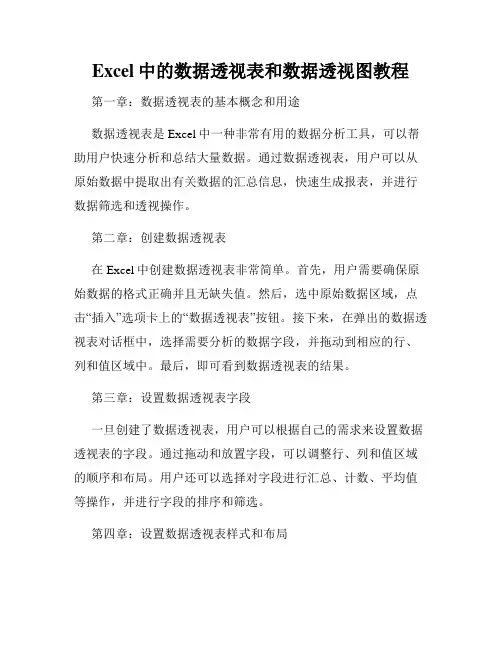
Excel中的数据透视表和数据透视图教程第一章:数据透视表的基本概念和用途数据透视表是Excel中一种非常有用的数据分析工具,可以帮助用户快速分析和总结大量数据。
通过数据透视表,用户可以从原始数据中提取出有关数据的汇总信息,快速生成报表,并进行数据筛选和透视操作。
第二章:创建数据透视表在Excel中创建数据透视表非常简单。
首先,用户需要确保原始数据的格式正确并且无缺失值。
然后,选中原始数据区域,点击“插入”选项卡上的“数据透视表”按钮。
接下来,在弹出的数据透视表对话框中,选择需要分析的数据字段,并拖动到相应的行、列和值区域中。
最后,即可看到数据透视表的结果。
第三章:设置数据透视表字段一旦创建了数据透视表,用户可以根据自己的需求来设置数据透视表的字段。
通过拖动和放置字段,可以调整行、列和值区域的顺序和布局。
用户还可以选择对字段进行汇总、计数、平均值等操作,并进行字段的排序和筛选。
第四章:设置数据透视表样式和布局Excel提供了多种样式和布局选项,用户可以根据自己的喜好和需求来设置数据透视表的外观。
通过“设计”选项卡上的样式和布局功能,用户可以选择不同的表格样式、表格格式和合并单元格等操作,使数据透视表更加清晰和易读。
第五章:数据透视表计算字段和计算项除了基本的字段设置和布局调整,数据透视表还支持用户创建自定义的计算字段和计算项。
通过点击“分析”选项卡上的“字段、项和集中”按钮,用户可以在弹出的对话框中定义计算字段和计算项的表达式,例如求和、平均值、最大值等。
这些计算字段和计算项可以在数据透视表中灵活应用,进一步满足用户的分析需求。
第六章:更新和刷新数据透视表在原始数据更新或变化后,数据透视表也需要相应地更新和刷新。
用户可以点击数据透视表上的“刷新”按钮,或者在数据透视表右键菜单中选择“刷新”命令,即可将最新的数据应用到数据透视表中。
此外,用户还可以设置数据透视表自动刷新的功能,确保数据透视表始终显示最新的结果。
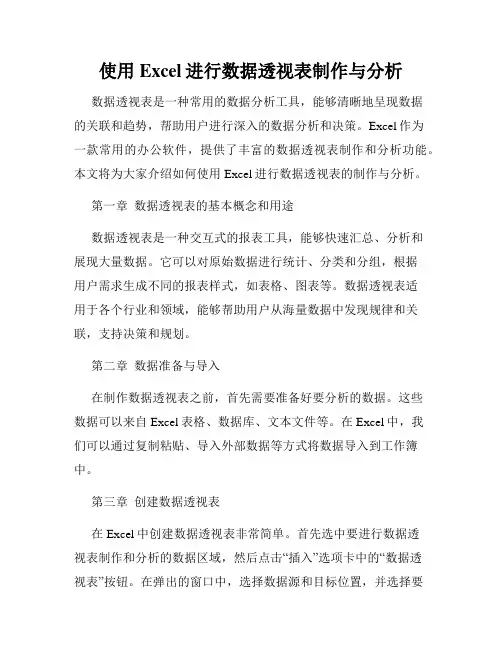
使用Excel进行数据透视表制作与分析数据透视表是一种常用的数据分析工具,能够清晰地呈现数据的关联和趋势,帮助用户进行深入的数据分析和决策。
Excel作为一款常用的办公软件,提供了丰富的数据透视表制作和分析功能。
本文将为大家介绍如何使用Excel进行数据透视表的制作与分析。
第一章数据透视表的基本概念和用途数据透视表是一种交互式的报表工具,能够快速汇总、分析和展现大量数据。
它可以对原始数据进行统计、分类和分组,根据用户需求生成不同的报表样式,如表格、图表等。
数据透视表适用于各个行业和领域,能够帮助用户从海量数据中发现规律和关联,支持决策和规划。
第二章数据准备与导入在制作数据透视表之前,首先需要准备好要分析的数据。
这些数据可以来自Excel表格、数据库、文本文件等。
在Excel中,我们可以通过复制粘贴、导入外部数据等方式将数据导入到工作簿中。
第三章创建数据透视表在Excel中创建数据透视表非常简单。
首先选中要进行数据透视表制作和分析的数据区域,然后点击“插入”选项卡中的“数据透视表”按钮。
在弹出的窗口中,选择数据源和目标位置,并选择要分析的字段。
Excel会根据用户的选择自动生成一个初始的数据透视表。
第四章数据透视表字段设置在数据透视表中,字段是用来分类和汇总数据的依据。
用户可以自由选择字段,并进行适当的设置和调整。
通过拖动字段、更改字段位置、设置字段格式等,可以对数据进行不同角度和层次的分析。
同时,还可以设置字段的汇总方式、排序方式、显示方式等,以满足用户对数据透视表的需求。
第五章数据透视表制作与样式设置除了基本的字段设置,用户还可以进行更多的数据透视表制作和样式设置。
例如,可以对数据透视表的布局、格式、样式进行修改和调整,以使其更加直观和美观。
用户可以选择不同的报表样式,如表格、柱状图、折线图等,还可以对报表进行细致的格式设置,如调整字体、颜色、边框等。
第六章数据透视表分析与筛选数据透视表不仅可以用来展示数据,还可以进行深入的数据分析和筛选。
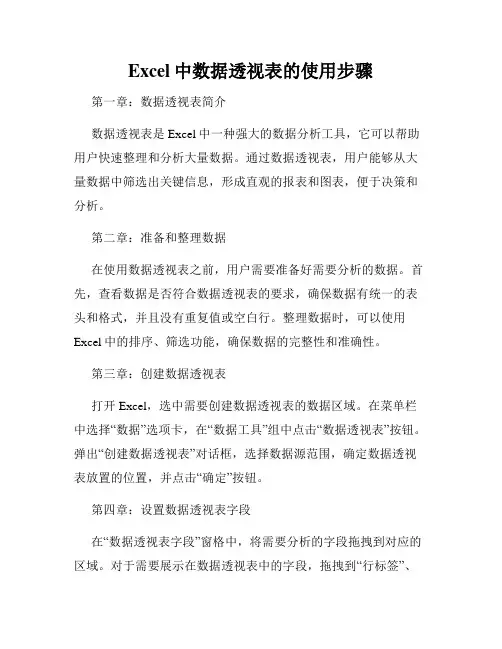
Excel中数据透视表的使用步骤第一章:数据透视表简介数据透视表是Excel中一种强大的数据分析工具,它可以帮助用户快速整理和分析大量数据。
通过数据透视表,用户能够从大量数据中筛选出关键信息,形成直观的报表和图表,便于决策和分析。
第二章:准备和整理数据在使用数据透视表之前,用户需要准备好需要分析的数据。
首先,查看数据是否符合数据透视表的要求,确保数据有统一的表头和格式,并且没有重复值或空白行。
整理数据时,可以使用Excel中的排序、筛选功能,确保数据的完整性和准确性。
第三章:创建数据透视表打开Excel,选中需要创建数据透视表的数据区域。
在菜单栏中选择“数据”选项卡,在“数据工具”组中点击“数据透视表”按钮。
弹出“创建数据透视表”对话框,选择数据源范围,确定数据透视表放置的位置,并点击“确定”按钮。
第四章:设置数据透视表字段在“数据透视表字段”窗格中,将需要分析的字段拖拽到对应的区域。
对于需要展示在数据透视表中的字段,拖拽到“行标签”、“列标签”或“值”区域。
用户还可以使用“字段设置”对字段进行自定义和调整,如统计方式、排序方式等。
第五章:数据透视表布局和样式在数据透视表中,用户可以根据需要进行布局和样式的调整。
通过拖拽字段在不同区域间进行位置调整,可以实现数据的不同维度的呈现。
同时,用户还可以通过右键点击数据透视表,选择“样式”来调整表格颜色、字体样式等,使数据透视表更加美观和易读。
第六章:数据透视表数据分析一旦创建好数据透视表并设置好字段,用户可以快速进行数据分析。
数据透视表会自动根据设置的字段进行数据汇总和统计。
用户可以通过拖拽字段,轻松实现数据的多维度分析,比如按时间、地区、部门等进行数据筛选和汇总。
此外,用户还可以使用数据透视表功能区中的“报表”、“排序”等功能,进一步深入分析数据。
第七章:更新和调整数据透视表当数据发生变化时,数据透视表也需要相应地进行更新。
用户只需右键点击数据透视表,选择“刷新”或“更新数据”,数据透视表将会自动更新为最新数据。

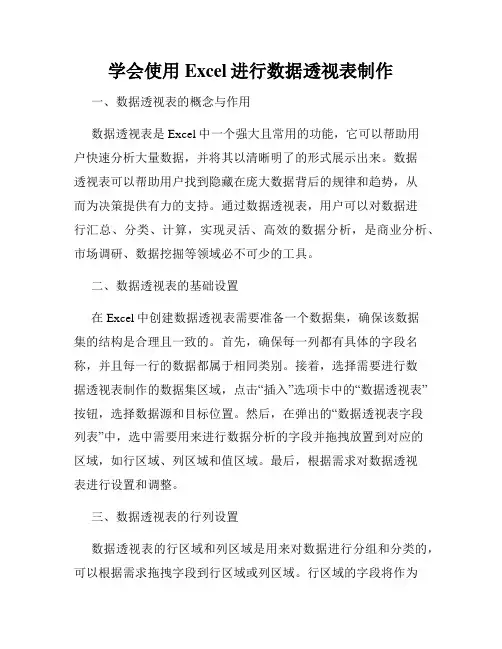
学会使用Excel进行数据透视表制作一、数据透视表的概念与作用数据透视表是Excel中一个强大且常用的功能,它可以帮助用户快速分析大量数据,并将其以清晰明了的形式展示出来。
数据透视表可以帮助用户找到隐藏在庞大数据背后的规律和趋势,从而为决策提供有力的支持。
通过数据透视表,用户可以对数据进行汇总、分类、计算,实现灵活、高效的数据分析,是商业分析、市场调研、数据挖掘等领域必不可少的工具。
二、数据透视表的基础设置在Excel中创建数据透视表需要准备一个数据集,确保该数据集的结构是合理且一致的。
首先,确保每一列都有具体的字段名称,并且每一行的数据都属于相同类别。
接着,选择需要进行数据透视表制作的数据集区域,点击“插入”选项卡中的“数据透视表”按钮,选择数据源和目标位置。
然后,在弹出的“数据透视表字段列表”中,选中需要用来进行数据分析的字段并拖拽放置到对应的区域,如行区域、列区域和值区域。
最后,根据需求对数据透视表进行设置和调整。
三、数据透视表的行列设置数据透视表的行区域和列区域是用来对数据进行分组和分类的,可以根据需求拖拽字段到行区域或列区域。
行区域的字段将作为水平方向上的分类,列区域的字段将作为垂直方向上的分类。
通过行列的设置,我们可以对数据进行细致的划分和分组,从而更好地了解数据的内在关系和分布情况。
四、数据透视表的值设置数据透视表的值区域是用来进行计算和统计的,可以根据需求拖拽字段到值区域。
默认情况下,Excel会对值区域进行求和运算。
用户也可以在值区域中选择其他运算方式,如计数、平均值、最大值、最小值等。
通过值的设置,我们可以对数据进行各种统计和计算,帮助我们更全面地了解数据的特征和趋势。
五、数据透视表的筛选和排序数据透视表的筛选和排序功能可以帮助用户更精确地定位所需的数据。
可以通过设置字段筛选器来选择想要显示的数据,也可以对数据进行排序,按照特定的字段进行升序或降序排列。
通过筛选和排序,我们可以快速定位和分析特定条件下的数据,快速找到目标数据。
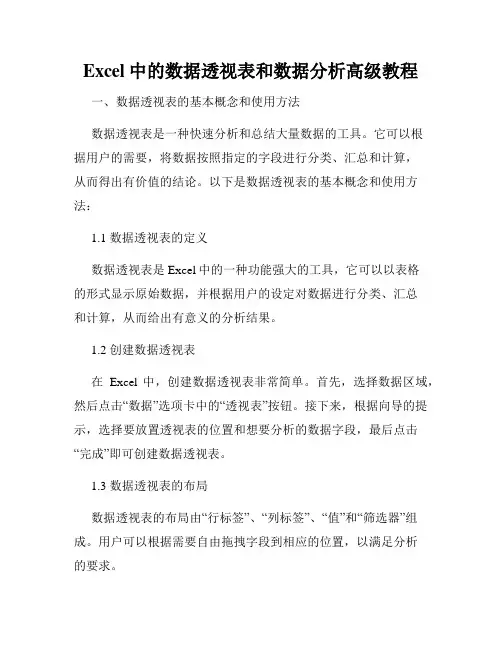
Excel中的数据透视表和数据分析高级教程一、数据透视表的基本概念和使用方法数据透视表是一种快速分析和总结大量数据的工具。
它可以根据用户的需要,将数据按照指定的字段进行分类、汇总和计算,从而得出有价值的结论。
以下是数据透视表的基本概念和使用方法:1.1 数据透视表的定义数据透视表是Excel中的一种功能强大的工具,它可以以表格的形式显示原始数据,并根据用户的设定对数据进行分类、汇总和计算,从而给出有意义的分析结果。
1.2 创建数据透视表在Excel中,创建数据透视表非常简单。
首先,选择数据区域,然后点击“数据”选项卡中的“透视表”按钮。
接下来,根据向导的提示,选择要放置透视表的位置和想要分析的数据字段,最后点击“完成”即可创建数据透视表。
1.3 数据透视表的布局数据透视表的布局由“行标签”、“列标签”、“值”和“筛选器”组成。
用户可以根据需要自由拖拽字段到相应的位置,以满足分析的要求。
1.4 数据透视表的操作在数据透视表中,用户可以对数据进行排序、筛选、汇总和计算等操作。
通过拖拽字段、设置汇总方式和添加计算字段等功能,用户可以自由地对数据透视表进行修改和调整。
二、数据透视表的高级应用技巧除了基本的数据透视表使用方法外,还有一些高级应用技巧可以帮助用户更加灵活地分析数据。
以下是数据透视表的高级应用技巧:2.1 数据透视表的透视字段设置在创建数据透视表时,除了选择要分析的数据字段外,还可以设置透视字段。
透视字段可以对数据进行进一步的细分和分类,以满足更加精细化的分析需求。
2.2 数据透视表的条件格式设置通过设置条件格式,用户可以根据数据的不同取值范围,对数据透视表进行颜色填充、字体加粗等样式设置,从而直观地展示数据的特点和趋势。
2.3 数据透视表的报表筛选在数据透视表中,用户可以通过设置报表筛选,对数据进行更加灵活的筛选和显示。
只需简单地勾选或取消勾选相应的选项,就可以实现数据透视表的动态展示。
三、Excel中的数据分析高级功能除了数据透视表外,Excel还提供了许多其他的数据分析高级功能。
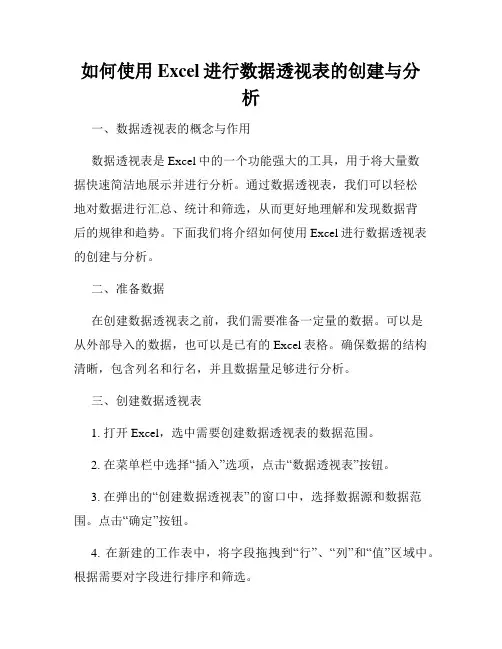
如何使用Excel进行数据透视表的创建与分析一、数据透视表的概念与作用数据透视表是Excel中的一个功能强大的工具,用于将大量数据快速简洁地展示并进行分析。
通过数据透视表,我们可以轻松地对数据进行汇总、统计和筛选,从而更好地理解和发现数据背后的规律和趋势。
下面我们将介绍如何使用Excel进行数据透视表的创建与分析。
二、准备数据在创建数据透视表之前,我们需要准备一定量的数据。
可以是从外部导入的数据,也可以是已有的Excel表格。
确保数据的结构清晰,包含列名和行名,并且数据量足够进行分析。
三、创建数据透视表1. 打开Excel,选中需要创建数据透视表的数据范围。
2. 在菜单栏中选择“插入”选项,点击“数据透视表”按钮。
3. 在弹出的“创建数据透视表”的窗口中,选择数据源和数据范围。
点击“确定”按钮。
4. 在新建的工作表中,将字段拖拽到“行”、“列”和“值”区域中。
根据需要对字段进行排序和筛选。
5. 数据透视表创建完成后,可以对展示方式进行调整,如列宽、行高、字体样式等。
四、数据透视表的分析1. 设定数据字段的计算方式。
在“值”区域中,选择需要进行统计的字段,如求和、计数、平均值等。
2. 进行数据筛选。
在“行”或“列”区域中,拖动筛选字段到对应区域。
通过筛选可以快速进行数据的分析和对比。
3. 利用数据透视表进行数据透视分析。
根据需要,对数据透视表进行多维度的分析和汇总,例如通过不同的视图查看数据关系,比较不同维度的数据指标等。
4. 制作数据透视表的图表。
在数据透视表所在的工作表中,通过插入图表的方式,将数据透视表的结果可视化展示,更直观地呈现分析结果。
五、数据透视表的进阶应用1. 自定义数据透视表的样式。
在数据透视表所在的工作表中,通过对表格进行格式调整,设置背景色、字体样式等,以使表格更具美观性。
2. 更新和刷新数据透视表。
当原始数据发生变化时,可以通过右键点击数据透视表,选择“刷新数据”来更新数据透视表中的数据。
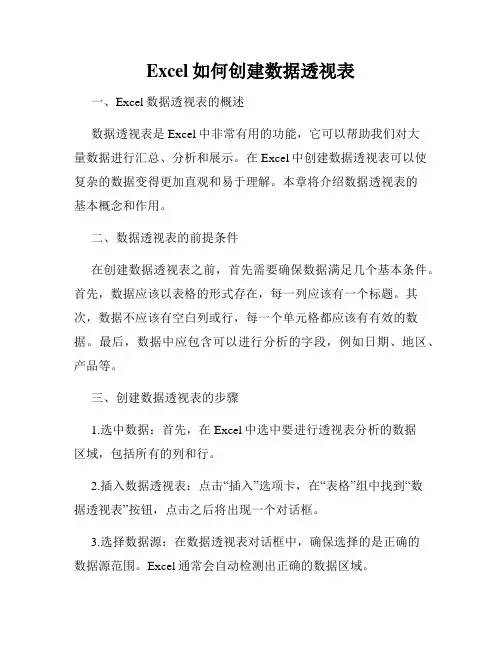
Excel如何创建数据透视表一、Excel数据透视表的概述数据透视表是Excel中非常有用的功能,它可以帮助我们对大量数据进行汇总、分析和展示。
在Excel中创建数据透视表可以使复杂的数据变得更加直观和易于理解。
本章将介绍数据透视表的基本概念和作用。
二、数据透视表的前提条件在创建数据透视表之前,首先需要确保数据满足几个基本条件。
首先,数据应该以表格的形式存在,每一列应该有一个标题。
其次,数据不应该有空白列或行,每一个单元格都应该有有效的数据。
最后,数据中应包含可以进行分析的字段,例如日期、地区、产品等。
三、创建数据透视表的步骤1.选中数据:首先,在Excel中选中要进行透视表分析的数据区域,包括所有的列和行。
2.插入数据透视表:点击“插入”选项卡,在“表格”组中找到“数据透视表”按钮,点击之后将出现一个对话框。
3.选择数据源:在数据透视表对话框中,确保选择的是正确的数据源范围。
Excel通常会自动检测出正确的数据区域。
4.选择数据字段:在对话框的右侧,有一个“字段列表”区域。
将需要进行分析的字段拖动到相应的区域中,例如拖动“日期”到“行标签”区域,拖动“销售额”到“值”区域等。
5.对数据透视表进行设置:可以根据需要对数据透视表进行进一步的设置。
例如,可以添加筛选条件、排序、设置计算方式等。
6.完成创建:完成设置后,点击“确定”按钮即可创建数据透视表。
Excel会根据所选的字段和设置生成一个新的工作表,显示数据透视表的结果。
四、数据透视表的高级功能除了基本的创建和设置,Excel数据透视表还具有一些高级功能,可以帮助我们更加灵活和准确地分析数据。
1.字段汇总方式:在数据透视表中,可以对字段进行不同的汇总方式设置。
例如,对于销售额字段,可以选择求和、平均值、最大值、最小值等不同的汇总方式。
2.字段排序:除了默认的自动排序外,还可以手动对字段进行排序。
在数据透视表中,选择需要排序的字段,右键点击并选择“字段设置”,然后可以设置升序或者降序排列。
Excel中的数据透视表和数据透视图高级技巧应用第一章:数据透视表介绍Excel中的数据透视表是一种强大的数据分析工具,用于快速总结、分析和可视化大量数据。
通过数据透视表,用户可以轻松地对数据进行多维度的分析和汇总,快速找出数据的关联和趋势。
第二章:创建数据透视表在Excel中创建数据透视表非常简单。
首先,我们需要有一份包含数据的Excel表格。
然后,选择该表格中的任意一个单元格,点击“数据”选项卡中的“数据透视表”按钮。
接下来,选择需要汇总和分析的数据范围,并将其拖拽到“数据透视表字段”选项栏中的相应区域。
最后,根据需求,将字段拖拽到“行标签”、“列标签”、“值”或“筛选器”区域,即可快速生成数据透视表。
第三章:数据透视表的格式化数据透视表可以根据用户的需要进行格式化。
用户可以对数据透视表的样式、字体、颜色等进行调整,使其更易于阅读和理解。
此外,用户还可以根据需要添加数据透视表的标题,对列字段进行排序或筛选等操作,提高数据透视表的可读性和功能性。
第四章:数据透视表的数据操作数据透视表不仅可以汇总和分析数据,还可以进行数据操作。
用户可以对数据透视表中的数据进行求和、计数、平均值、最大值、最小值等操作,以及进行百分比计算、排序、筛选等操作。
通过这些操作,用户可以更深入地了解数据的特征和规律。
第五章:透视图透视图是数据透视表的可视化形式,可以更直观地呈现数据的分布和关系。
透视图可以通过图表、图形等方式展示,有助于用户更好地理解数据。
在Excel中,用户可以根据需要选择不同的透视图类型,如柱状图、饼图、散点图等,进一步挖掘和展示数据的价值。
第六章:数据透视表的数据源更新当原始数据发生变化时,数据透视表可以通过更新数据源来保持最新的数据分析结果。
用户可以通过点击数据透视表中的“刷新”按钮或选择“数据透视表分析工具”中的“刷新”命令来更新数据源。
这样,用户无需重新创建数据透视表,节省了大量的时间和精力。
第七章:数据透视表的高级技巧应用除了基本的创建和操作数据透视表,Excel还提供了一些高级的技巧应用,进一步提升数据透视表的分析能力。
Excel中的数据透视表简介和使用方法第一章:什么是数据透视表数据透视表是Excel中一个强大而实用的功能,可以帮助用户快速分析和汇总大量数据,以便更好地理解数据的分布情况和趋势变化。
数据透视表可以对原始数据进行灵活的汇总和统计,让用户能够以多种不同的方式组织和呈现数据,便于进行更深入的分析。
第二章:Excel中的数据透视表功能1. 创建数据透视表在Excel中,创建数据透视表非常简单。
首先,在原始数据中选择需要进行分析的数据范围,然后选择“插入”选项卡中的“数据透视表”。
按照向导的提示,选择数据源和汇总方式,最后选择透视表的布局。
2. 定义数据透视表的行和列在创建数据透视表时,用户可以根据自己的需要定义表中的行和列。
可以根据数据的维度来确定透视表的行和列,比如按照地区、时间、产品分类等进行分类汇总。
3. 添加字段到数据透视表在数据透视表中,用户可以将不同字段添加到透视表中,以便进行进一步的分析。
可以将字段拖放到透视表的行、列或者值区域,根据需要添加不同的字段,如销售额、利润等。
4. 过滤和筛选数据数据透视表还提供了一些过滤和筛选的功能,用户可以根据自己的需求进行数据的筛选,比如仅显示某个地区或者时间段的数据。
第三章:数据透视表的高级功能1. 运算和汇总功能Excel的数据透视表可以对数据进行运算和汇总,可以计算平均值、求和、最大值和最小值等。
用户可以通过简单的点击操作来添加需要进行计算的字段,并且可以自定义需要计算的方式。
2. 格式化和样式设置在创建数据透视表之后,用户还可以对透视表的格式进行修改,包括颜色、字体和其他样式的设置。
可以根据需要对透视表进行美化,以便更好地呈现数据的可视化效果。
3. 动态更新数据透视表在原始数据发生变化时,数据透视表可以动态地更新数据,以保持汇总数据的准确性。
用户只需选择数据透视表中的“刷新”选项,即可更新透视表中的数据。
第四章:数据透视表的应用案例1. 销售数据分析通过数据透视表,用户可以对销售数据进行分析,比如按照不同的地区、产品或者时间进行汇总和分析,以便更好地了解销售情况和趋势变化。
如何在Excel中进行数据透视表分析在当今数字化的时代,数据处理和分析变得越来越重要。
Excel 作为一款广泛使用的电子表格软件,提供了强大的数据透视表功能,能够帮助我们快速、灵活地对大量数据进行汇总、分析和可视化展示。
接下来,让我们一起深入了解如何在 Excel 中进行数据透视表分析。
一、数据准备在创建数据透视表之前,首先要确保数据的准确性和规范性。
数据应该具有清晰的表头,每一列的数据类型应该一致,并且没有重复的标题或缺失的值。
如果数据存在问题,可能会导致数据透视表的创建和分析出现错误。
例如,我们有一份销售数据,包含了产品名称、销售地区、销售额、销售日期等信息。
在进行数据透视表分析之前,需要检查数据中是否存在空值、错误的日期格式或不一致的产品名称拼写等问题,并进行相应的修正和整理。
二、创建数据透视表1、选择数据首先,选中需要进行分析的数据区域。
确保包含了表头和所有的数据行。
2、插入数据透视表在 Excel 的菜单栏中,选择“插入”选项卡,然后点击“数据透视表”按钮。
这时会弹出一个对话框,您可以选择将数据透视表放置在新的工作表中还是现有工作表中的指定位置。
3、确定数据透视表的位置根据您的需求选择合适的位置,然后点击“确定”按钮。
此时,Excel 会创建一个空白的数据透视表框架,并在右侧显示“数据透视表字段”窗格。
三、设置数据透视表字段在“数据透视表字段”窗格中,您可以将需要分析的字段拖放到相应的区域,包括“行”、“列”、“值”和“筛选”区域。
1、行字段将表示分类的字段拖放到“行”区域,例如产品名称、销售地区等。
这样可以按照这些字段对数据进行分组和汇总。
2、列字段将另一个分类字段拖放到“列”区域,以创建交叉分析。
比如,可以将销售日期按月份拖放到“列”区域,与产品名称进行交叉分析。
3、值字段将需要进行计算和汇总的字段拖放到“值”区域,例如销售额。
Excel 会默认对该字段进行求和计算,但您也可以通过右键点击字段,选择“值字段设置”来更改计算方式,如平均值、计数、最大值等。
Excel中数据透视表和数据透视图的详细使用方法第一章:数据透视表的介绍和创建数据透视表是Excel中非常强大和灵活的数据分析工具。
它可以帮助用户快速统计、汇总和分析大量的数据。
数据透视表有助于提取数据的精髓,并展示数据之间的关系。
要创建数据透视表,可以按照以下步骤操作:1. 打开Excel表格,确保数据已经正确输入。
透视表所需要的数据应该被整理为表格格式,并且保证每一列都有独立的字段。
2. 选中你想要创建数据透视表展示的数据区域。
3. 在Excel菜单栏中选择“插入”选项卡,并点击“数据透视表”选项。
4. 弹出的数据透视表对话框中,选择你想要放置数据透视表的位置。
点击“确定”按钮。
第二章:数据透视表字段的设置和布局数据透视表的字段设置和布局对数据分析至关重要。
一个数据透视表通常由四个区域组成:行标签区、列标签区、值区和筛选区。
1. 行标签区:在数据透视表中,行标签区用于定义你想要按照哪个字段进行分类,例如按产品类型或者销售地区分类。
2. 列标签区:如果想要按照某个字段再进行细分,可以将该字段设置为列标签区,例如按年份或月份进行分类。
3. 值区:将你想要进行分析或统计的数据字段放置在值区。
可以设置多个数值字段,例如销售额、销售数量等。
4. 筛选区:如果想要进行条件筛选,可以将相应字段放置在筛选区,从而可以根据特定条件对数据进行筛选。
第三章:数据透视表的格式化和布局为了使数据透视表更具有可读性和吸引力,我们可以对其进行格式化和布局调整。
1. 列宽和行高:调整列宽和行高可以确保数据透视表显示完整。
2. 字体样式和颜色:通过改变字体样式和颜色,可以突出显示重要的数据。
3. 条纹样式:为数据透视表添加条纹样式,可以使其更易读。
在“设计”选项卡的“报表布局”区域中,可以选择不同的样式。
4. 排序和过滤:可以使用排序和筛选功能对数据透视表中的数据进行排序或筛选,以便更好地分析数据。
第四章:数据透视表的计算和汇总数据透视表可以对大量数据进行快速计算和汇总,以便更好地理解数据。
Excel中的数据透视表和数据透视图使用技巧一、数据透视表和数据透视图的概念及应用数据透视表(Pivot Table)和数据透视图(PivotChart)是Excel中非常重要的功能,它们能够帮助我们对大量的数据进行分析和汇总。
数据透视表是一个强大的工具,能够将数据按照不同的维度进行分类和汇总,并通过拖拽字段和设置汇总方式实现快速的数据分析。
数据透视图则是在数据透视表的基础上进行可视化展示,直观地呈现出数据的趋势和特点。
二、创建数据透视表在Excel的菜单栏中选择“插入”选项卡,点击“数据透视表”按钮,即可开始创建数据透视表。
在弹出的对话框中,选择要分析的数据区域,并将需要分析的字段拖拽到对应的区域中,如行区域、列区域和值区域。
Excel会自动根据拖拽的字段生成汇总表,我们可以根据需要进行进一步的设置,比如筛选数据、调整字段的排列顺序、设置字段的汇总方式等。
三、数据透视表的字段设置通过设置数据透视表的字段,可以实现对数据的灵活分析。
在创建数据透视表后,我们可以通过拖拽字段到不同的区域进行设置。
比如,将字段拖拽到行区域,可以实现按照行进行分类汇总;将字段拖拽到列区域,可以实现按照列进行分类汇总;将字段拖拽到值区域,可以设置该字段的汇总方式,如求和、计数、平均值等。
四、数据透视表的数据筛选功能数据透视表提供了强大的数据筛选功能,可以帮助我们快速定位和分析数据。
在数据透视表中,通过点击下拉箭头,可以选择要显示/隐藏的数据字段。
此外,还可以使用筛选器进行高级筛选,比如按照数值范围、文本内容等进行筛选。
通过数据筛选功能,我们可以对数据进行进一步的细化分析,找出关键信息。
五、数据透视图的创建和设置数据透视图可以将数据透视表所分析的结果以图表的形式展示出来,更加直观和易于理解。
在创建数据透视图之前,我们需要先创建一个数据透视表。
然后,在数据透视表上点击右键,选择“数据透视图”,即可呈现出数据透视图。
在数据透视图中,可以选择不同的图表类型,比如柱状图、折线图、饼图等。
如何在EXCEL中进行数据透视表分析如何在Excel中进行数据透视表分析在Excel中进行数据透视表分析是一项非常实用且强大的功能,能够帮助您快速总结和分析大量数据,发现关键信息和趋势。
接下来,我们将深入探讨如何在Excel中灵活运用数据透视表,让数据分析变得简单而高效。
数据透视表简介数据透视表是Excel中一种强大的数据分析工具,能够根据您的需求对数据进行汇总、统计和分析,帮助您快速洞察数据背后的规律。
通过数据透视表,您可以轻松生成各种汇总报表和图表,从而更好地理解数据。
如何创建数据透视表在Excel中创建数据透视表非常简单。
选中您想要分析的数据范围,然后点击Excel菜单中的“插入”选项卡,找到“数据透视表”功能。
接着,根据向导的提示,选择要汇总的字段和数据,Excel会自动为您生成一个初步的数据透视表。
数据透视表的功能和应用数据透视表可以帮助您实现诸多分析目的,比如:汇总数据:通过数据透视表,您可以快速对大量数据进行汇总和统计,了解数据的总体情况。
筛选数据:您可以根据需要灵活筛选和过滤数据,只展示您感兴趣的部分。
生成报表:数据透视表还可以帮助您生成各种形式的报表和图表,直观地展示数据分析结果。
发现趋势:通过对数据透视表的分析,您可以更容易地发现数据中的趋势和规律,为决策提供依据。
数据透视表的进阶应用除了基本功能外,数据透视表还支持各种高级功能,如:自定义计算字段:您可以根据需要自定义计算字段,进行更复杂的数据分析。
数据透视表样式:可以根据个人喜好和需求,调整数据透视表的样式和布局,使分析结果更具美感和易读性。
数据透视表图表:除了表格形式,还可以将数据透视表的结果转化为各种图表,更直观地展示数据分析结果。
数据透视表是Excel中强大的数据分析工具,能够帮助用户快速、准确地分析大量数据。
通过本文的介绍,相信您已经对如何在Excel中进行数据透视表分析有了更深入的了解。
在日常工作中,灵活运用数据透视表功能,将为您的数据分析工作带来便利和高效。
实验八数据透视表一、实验目的1. 学习数据库的数据透视表功能。
2.掌握建立数据透视表的方法。
二、实验内容打开保存在D盘EXCEL文件夹中的ex3.xls工作簿文件,在工作表Sheet3中完成下列操作后存盘。
(一)利用工作表Sheet3中的数据清单,建立一个按性别统计人数的两行的数据透视表,如图5-11所示。
其中第一行为性别,第二行为该性别对应的人数。
图 5-11 按性别统计人数1.选定数据库清单中的任一单元格。
2.选择菜单[数据]→[数据透视表和数据透视图]项,弹出“数据透视表和数据透视图”向导对话框。
3.在步骤1中,数据源类型选择“Microsoft Excel数据清单或数据库”,报表类型选择“数据透视表”,按[下一步]按钮。
4.在步骤2中,指定数据区域为A2:K14(光标自动选择此区域),按[下一步]按钮。
5.在步骤3中,选择显示位置为“现有工作表”的B18单元格,按[布局]按钮。
弹出如图5-12所示的“布局”对话框。
图 5-12 数据透视表的“布局”对话框6.“布局”对话框中,将“性别”字段拖拽到“列(C)”标志区,“性别”字段拖拽到“数87据(D)”标志区,按[确定]按钮。
最后按[完成]按钮,结束操作。
(二)利用数据清单,建立一个按职称求实发工资最大值的两列的数据透视表,如图5-13所示。
其中第一列为职称,第二列为相应职称的实发工资最大值。
图 5-13 按职称统计工资的最高值1.前面的步骤相同于(一)中的1、2、3、4。
2.在步骤3中,选择显示位置为“现有工作表”的G18单元格,按[布局]按钮。
3.“布局”对话框中,将“职称”字段拖拽到“行(C)”标志区,“实发工资”字段拖拽到“数据(D)”标志区。
4.用鼠标双击“数据(D)”区中的[求和项:实发工资]按钮,在弹出的“数据透视表字段”对话框中,设置“汇总方式”为“平均值”。
按[确定]按钮,最后按[完成]按钮,结束操作。
(三)利用数据清单,建立一个按部门分别求出基本工资、补贴和扣款总和的数据透视表,如图5-13所示。
其中第一行为部门,下面三行为相应部门的求和数据。
图 5-14 按部门统计工资的总和1.前面的步骤相同于(一)中的1、2、3、4。
2.在步骤3中,选择显示位置为“新建工作表”,按[布局]按钮。
3.“布局”对话框中,将“部门”字段拖拽到“列(C)”标志区,“基本工资”、“补贴”和“扣款”三个字段拖拽到“数据(D)”标志区。
4.按[确定]按钮,再按[完成]按钮。
则在一个新的工作表中建立上图所示的数据透视表。
(四)修改数据透视表的某个统计字段,例如:将图5-14中的“求和项:基本工资”改成求基本工资的最小值。
1.选中“求和项:基本工资”所在的单元格,单击右键,在快捷菜单中选[字段设置]项。
2.在弹出的对话框中,将“汇总方式”改为“平均值”,按[确定]按钮。
(五)保存工作簿文件ex3.xls到D盘EXCEL文件夹中,退出Excel应用程序。
三、思考题1.与数据库统计函数相比较,使用数据透视表来统计数据的优点是什么?2.在建立行方向或列方向的数据透视表时,重要的步骤是什么?88实验九创建图表一、实验目的1.学习图表向导的使用。
2.掌握各种类型图表的建立和编辑方法。
二、实验内容图表是工作表数据的图形表示。
可以使用图表向导来创建图表或修改已有的图表,并根据不同的数据类型可以选择不同的图表类型,如柱形图、条形图、折线图、饼图等。
新建Excel工作簿,以文件名ex4.xls保存到D盘EXCEL文件夹中,并完成下面操作。
(一)图表数据源的输入1.在工作表Sheet1中,输入如图5-15所示的数据表。
图 5-15 Sheet1表的数据源 5-16 Sheet2表的数据源2.在工作表Sheet2中,输入如图5-16所示的数据表。
(二)柱形图和条形图的绘制柱形图和条形图适合于比较不同项目的数值或不同时间的数值。
使用图表向导,在工作表Sheet1中绘制下列图形。
1.根据工作表中所给的数据,建立一个如图5-17所示的按系别分类统计各类人员人数的柱形图。
(1)选定区域A2:D7作为图表的数据源。
(2)选择菜单[插入]→[图表]项,弹出“图表向导”对话框。
(3)在步骤之1 “图表类型”对话框中,选择图表类型为柱形图的第1个子类型“簇状柱形图”,按[下一步]按钮。
(4)在步骤之2“图表数据源”对话框中,选择“数据区域”标签,查看选定的数据区域是否正确;并选择“系列产生在”项中的“列”,按[下一步]按钮。
(5)在步骤之3“图表选项”对话框中,选择“标题”标签,输入三个标题;图表标题“人员分布图表”、分类轴标题“系别”、数值标题“人数”,按[下一步]按钮。
(6)在步骤之4“图表位置”对话框中,指定“作为其中的对象插入”,按[完成]按钮。
89图5-17 按系别的柱形图2.根据工作表中的数据,绘制如图5-18所示的按“教师”和“其它”分类统计各系人员人数的条形图,(1)选定区域A2:B7和D2:D7作为图表的数据源。
(2)单击工具栏中的[图表向导]按钮“”,弹出“图表向导”对话框。
(3)选择图表类型为“条形图”的第1个子类型“簇状条形图”。
(4)在图表数据源的“数据区域”标签中,选择系列产生在“行”。
(5)在图表选项的“标题”标签中,输入如图5-8所示的三个标题。
(6)选定图表位置为“作为新工作表插入”,按[完成]按钮。
图5-18 按人员分类的条形图(三)折线图和饼图的绘制折线图常用来显示随时间或类别而变化的趋势线。
饼图虽然只能画出一个数据系列的图形,但能表示出每个数据点的相对关系及其与整体的关系。
在工作表Sheet2中绘制下列图形。
1.根据工作表中给出的数据,建立如图5-19示的不同季度各城市的下雨情况折线图。
(1)选定区域A2:D6作为图表的数据源。
(2)选择图表类型为“折线图”的第4个子类型“数据点折线图”。
(3)选择图表数据源的“数据区域”标签中的系列产生在“列”。
(4)输入如图5-19所示的三个标题,选定图表位置为“作为其中的对象插入”。
90图5-19 天气情况折线图2.根据工作表中的数据,绘制如图5-20所示的不同季度北京下雨天数的三维饼图。
(1)选定区域A2:B6(或选定A2:C6试一试)。
(2)选择图表类型为“饼图”中的“三维饼图”子类型。
(3)选择图表数据源的“数据区域”标签中的系列产生在“列”。
(4)选定图表位置为“作为其中的对象插入”。
图5-20 天气情况饼图(四)保存工作簿文件ex4.xls到D盘EXCEL文件夹中,关闭Excel应用程序。
三、思考题1.嵌入式图表与图表工作表有什么区别?2.绘制饼图时,如果选定多个数据系列,能将它们画出来吗?3.将图表中的数据系列产生在“列”改成在“行”,应该使用右键快捷菜单的哪一项?91实验十编辑和格式化图表一、实验目的1.熟悉图表的修改方法2. 了解图表数据与数据源的关系2.了解图表中的各图表元素及其格式属性3.熟练掌握图表格式化方法二、实验内容打开保存在D盘EXCEL文件夹中的ex4.xls工作簿文件,完成下列操作后存盘。
(一)编辑图表1.复制、移动和删除图表图表的复制、移动和删除操作较简单,直接用鼠标拖拽或用复制/粘贴方式就可以完成。
(1)在工作表Sheet2中,用鼠标选定折线图和饼图图表,单击鼠标右键,在快捷菜单中选择[复制]项。
(2)选定工作表Sheet3,将光标定位在某个单元格单击鼠标右键,在弹出的菜单中选择[粘贴]项,将图表复制到Sheet3工作表中。
(3)在工作表Sheet3中,用鼠标选定折线图表拖动到任意位置松开鼠标,则可移动图表。
(4)在工作表Sheet3中,用鼠标选中饼图图表,按Delete键就可删除图表。
2.修改图表修改图表主要是修改图表的类型、数据源和图表的其它选项等。
在工作表Sheet3中,对折线图表进行修改编辑,完成操作后的样图如5-21所示。
图5-21 天气情况的面积图(1)将折线图改成面积图。
①在图表区的空白处单击鼠标右键,从快捷菜单中选择[图表类型]项。
②在弹出的对话框中,选择图表类型是面积图的第2个子类型,按[确定]按钮。
92(2)将图表的数据系列产生在“列”改为数据系列产生在“行”。
①在绘图区的空白处单击鼠标右键,从快捷菜单中选择[数据源]项。
②在弹出的对话框中,将“系列产生在”选项的“列”改为“行”,按[确定]按钮。
(3)将图表标题改为引用单元格Sheet2!A1的内容,要修改图表标题或坐标轴标题,只需选中标题,输入新内容,直接进行修改编辑。
此外,图表标题也可以引用工作表数据区中某个单元格的内容。
①选中图表标题,将光标定位在编辑栏上,单击鼠标左键。
②在编辑栏中输入等号“=”,再用鼠标单击选定Sheet2表中的A1单元格,按Enter键。
③回到Sheet3表,观察编辑栏中的公式:=Sheet2!A1 。
④按Enter键,查看图表标题的内容。
⑤修改Sheet2表中A1单元格的内容,观察图表标题是否随A1单元格的内容而变化。
3.更改图表数据系列更改图表的数据系列包括增加或减少数据系列、修改数据系列的值等。
对Sheet1表中的柱形图作如下修改。
(1)在柱形图表中删除数据系列。
①用鼠标单击“学生”数据系列上的任意一个数据点,选中该系列。
②按[Delete]键或鼠标右键快捷菜单的[清除]项,可将该数据系列从图表中删除。
(2)增加数据系列到图表。
①选定工作表Sheet1中的区域C2:C6(学生系列),单击常用工具栏中的[复制]按钮。
②选中柱形图表, 单击工具栏上的[粘贴]按钮,将“学生”数据系列增加到图表中(成为最后一个系列)。
增加图表中的数据系列,也可以直接用鼠标拖拽的方式来完成。
只要用鼠标选定工作表中的某列数据如C2:C6,将其拖拽到图表上松开鼠标,就可将该数据系列添加到图表中。
(二)图表格式化格式化图表实际是格式化图表元素,每个图表元素都有自己的格式属性。
图表区和绘图区是两个不同的区域,在这两个区域上分别单击鼠标右键,可以设置图表区和绘图区的格式。
在图表中的各图表元素上单击鼠标右键,弹出不同的快捷菜单,可设置这些图表元素的格式。
1.柱形图格式化将工作表Sheet1中的柱形图按下列要求进行格式设置,完成后的图表如图5-22所示。
(1)将图表标题设置成隶书、粗斜体、12号、红色字。
①在图表标题上单击鼠标右键,从快捷菜单中选择[图表标题格式]项。
②在弹出的对话框中选择“字体”标签,设置字体、字号、颜色等选项。
(2)给整个图表加上兰色、粗线边框,并将图表区背景颜色设置成浅绿色。
①在图表区(不是绘图区)空白处单击鼠标右键,选择快捷菜单中的[图表区格式]项⑼②在对话框中选择“图案”标签,在“边框”组中自定义边框颜色为兰色、粗线。
③在对话框的“区域”组中选择背景颜色为浅绿色。